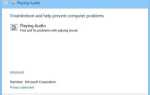Firma Microsoft wydaje okresowo nowe aktualizacje naprawiające błędy i usterki zabezpieczeń. Czasami podczas instalowania aktualizacji może wystąpić błąd 0xe0000100 Windows 10.
Nie zapomnij dodać białej listy do naszej witryny. Powiadomienie nie zniknie, dopóki tego nie zrobisz.
Nienawidzisz reklam, my to rozumiemy. My także. Niestety, jest to jedyny sposób, abyśmy nadal dostarczali znakomitą zawartość i wskazówki, jak rozwiązać największe problemy techniczne. Możesz wesprzeć nasz zespół 30 członków w kontynuowaniu ich pracy, umieszczając naszą listę na białej liście. Wyświetlamy tylko kilka reklam na stronie, nie utrudniając dostępu do treści.
Dodam twoją stronę do białej listy, nie obchodzi mnie to
Ten błąd zwykle występuje z powodu problemu z narzędziem do dystrybucji oprogramowania Microsoft lub uszkodzonych plików instalacyjnych. Możesz zobaczyć innych użytkowników systemu Windows zgłaszających podobne problemy w społeczności technicznej Microsoft.
otrzymuję błąd 0xe0000100 podczas próby zainstalowania aktualizacji dzisiaj. Uruchomiłem program chkdsk i nie znalazłem żadnych błędów. Jak rozwiązać ten problem i zainstalować aktualizacje?
Jeśli ten problem również Cię niepokoi, oto kilka wskazówek dotyczących rozwiązywania problemów, które pomogą Ci naprawić błąd instalacji systemu Windows 0xe0000100.
Jak naprawić błąd 0xe0000100 Windows 10
1. Wyłącz zaporę i program antywirusowy
- Zapora systemu Windows Defender i oprogramowanie antywirusowe mogą powodować problemy z instalacją aktualizacji systemu Windows. Wyłącz usługi tymczasowo, aby zainstalować aktualizację.
- Aby wyłączyć program antywirusowy, na pasku zadań kliknij prawym przyciskiem myszy ikonę programu antywirusowego i wybierz Wyłącz / wyłącz.
Wyłącz Zaporę systemu Windows Defender
- Kliknij Początek i wybierz Ustawienia
- Iść do Aktualizacja i bezpieczeństwo.
- Kliknij Zabezpieczenia systemu Windows.
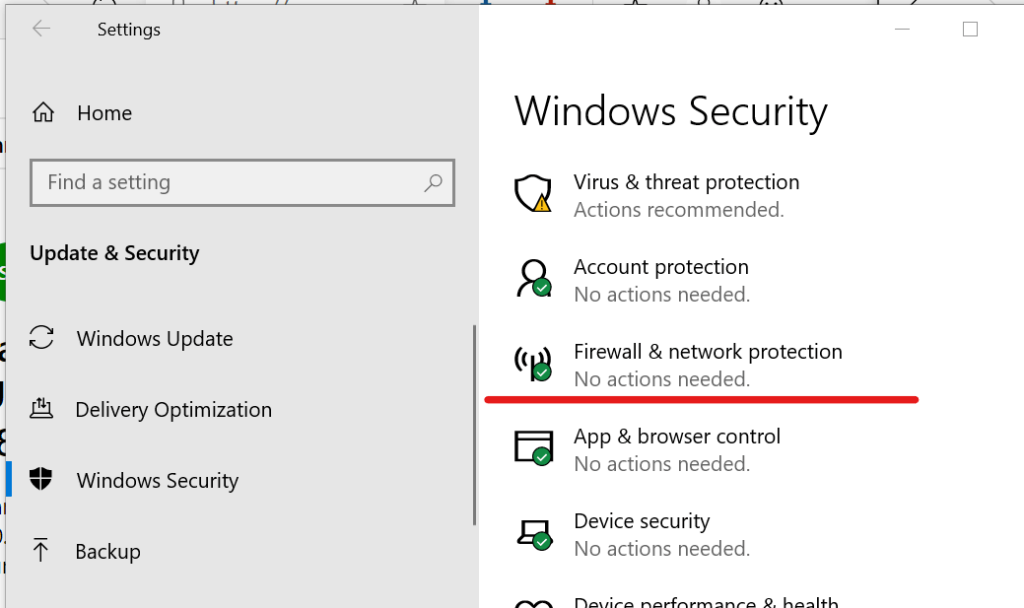
- Przewiń w dół i kliknij Zapora i ochrona sieci.
- Wybierz swój obecnie aktywna sieć.

- W Zaporze systemu Windows Defender „Zapora systemu Windows Defender”Przełącz mały przełącznik, aby wyłączyć usługę.

- Spróbuj zaktualizować ponownie i sprawdź, czy są jakieś ulepszenia.
Jak pobrać i zainstalować FFmpeg na Windows 10
2. Uruchom Kontroler plików systemowych
- Jeśli problem nadal występuje, uruchom narzędzie Kontroler plików systemowych. To narzędzie przeskanuje system pod kątem problemów z plikami systemowymi i je naprawi.
- Rodzaj cmd w pasku wyszukiwania.

- Kliknij prawym przyciskiem myszy Wiersz polecenia i wybierz Uruchom jako administrator.

- W wierszu polecenia wpisz następujące polecenie:
sfc / scannow - Proces skanowania wymaga czasu, więc poczekaj, aż zostanie zakończony.
- Po zakończeniu skanowania uruchom instalator i zaktualizuj komputer.
3. Zresetuj składniki usługi Windows Update
- Aby naprawić błąd Windows 10 0xe0000100, możesz całkowicie zresetować Aktualizacja systemu Windows składniki.
- Otwórz wiersz polecenia systemu Windows. Rodzaj cmd w wyszukiwaniu kliknij prawym przyciskiem myszy Wiersz polecenia i wybierz Uruchom jako administrator.

- W wierszu polecenia wpisz następujące polecenie, aby zatrzymać usługę BITS i usługę Windows Update. Naciśnij Enter, aby wykonać każde polecenie.
bity stop netto
Net Stop Wuauserv - Następnie musisz usunąć pliki qmgr.dat. Wpisz następujące polecenie w wierszu polecenia i naciśnij klawisz Enter:
Usuń „% ALLUSERSPROFILE% \ Application Data \ Microsoft \ Network \ Downloader \ qmgr * .dat” - Teraz wprowadź następujące polecenie i naciśnij Enter:
cd / d% windir% \ system32 - Aby zarejestrować pliki BITS i Windows Update, wpisz następujące polecenie jeden po drugim i naciśnij klawisz Enter:
regsvr32.exe atl.dll
regsvr32.exe urlmon.dll
regsvr32.exe mshtml.dll
regsvr32.exe shdocvw.dll
regsvr32.exe browseui.dll
regsvr32.exe jscript.dll
regsvr32.exe vbscript.dll
regsvr32.exe scrrun.dll
regsvr32.exe msxml.dll
regsvr32.exe msxml3.dll
regsvr32.exe msxml6.dll
regsvr32.exe actxprxy.dll
regsvr32.exe softpub.dll
regsvr32.exe wintrust.dll
regsvr32.exe dssenh.dll
regsvr32.exe rsaenh.dll
regsvr32.exe gpkcsp.dll
regsvr32.exe sccbase.dll
regsvr32.exe slbcsp.dll
regsvr32.exe cryptdlg.dll
regsvr32.exe oleaut32.dll
regsvr32.exe ole32.dll
regsvr32.exe shell32.dll
regsvr32.exe initpki.dll
regsvr32.exe wuapi.dll
regsvr32.exe wuaueng.dll
regsvr32.exe wuaueng1.dll
regsvr32.exe wucltui.dll
regsvr32.exe wups.dll
regsvr32.exe wups2.dll
regsvr32.exe wuweb.dll
regsvr32.exe qmgr.dll
regsvr32.exe qmgrprxy.dll
regsvr32.exe wucltux.dll
regsvr32.exe muweb.dll
regsvr32.exe wuwebv.dll - Aby zresetować Winsock, wpisz następujące polecenie i naciśnij Enter:
netsh winsock reset - Zresetuj ponownie usługę BITS i Windows Update, wprowadzając kolejno następujące polecenie. Naciśnij Enter, aby wykonać:
bity początkowe netto
net start wuauserv - Spróbuj ponownie zainstalować aktualizację systemu Windows i sprawdź, czy błąd został rozwiązany.
4. Zainstaluj za pomocą dysku rozruchowego
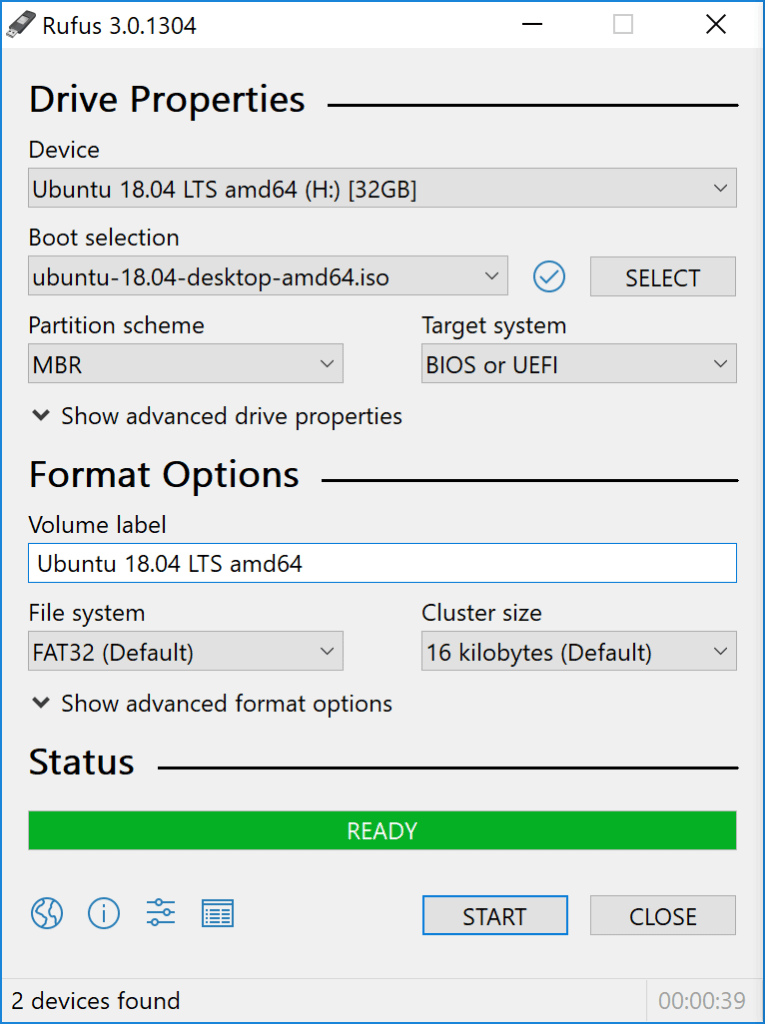
- Jeśli problem będzie się powtarzał, spróbuj zainstalować aktualizację bezpośrednio z dysku rozruchowego.
- Jednak wykonanie czystej instalacji spowoduje usunięcie dysku z systemem Windows i może być konieczne ponowne zainstalowanie aktualnie zainstalowanych programów.
- Postępuj zgodnie ze wskazówkami, jak utworzyć rozruchowy przewodnik po dysku USB UEFI dla systemu Windows 10, aby dowiedzieć się, jak utworzyć rozruchowy dysk i wyczyścić instalację systemu Windows 10.

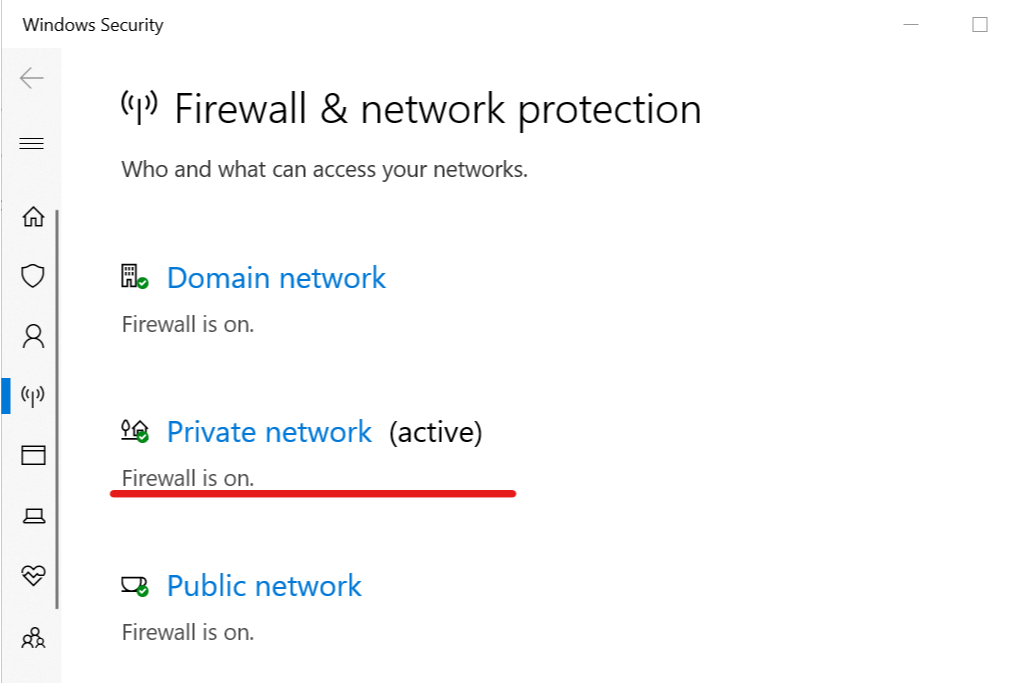
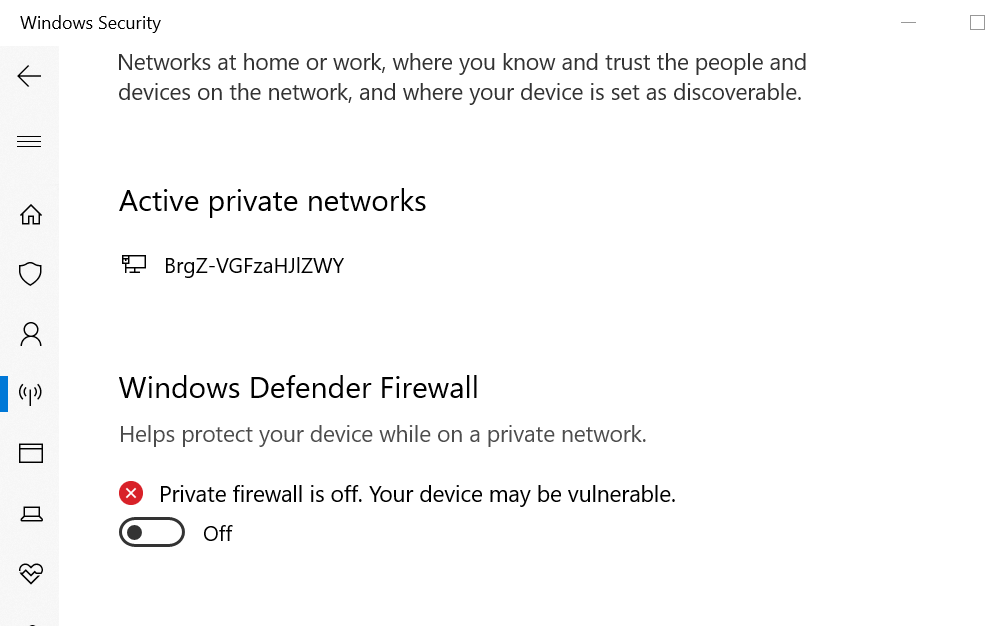
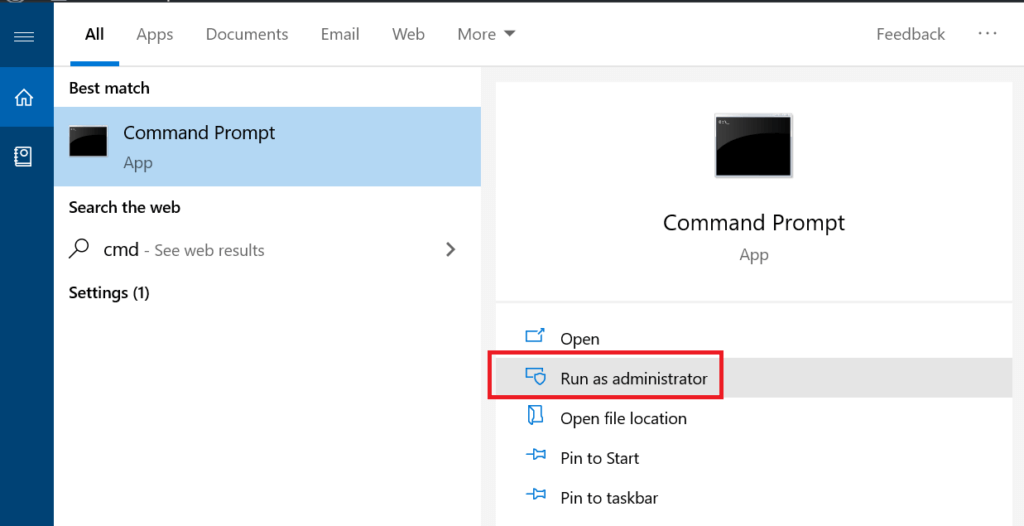
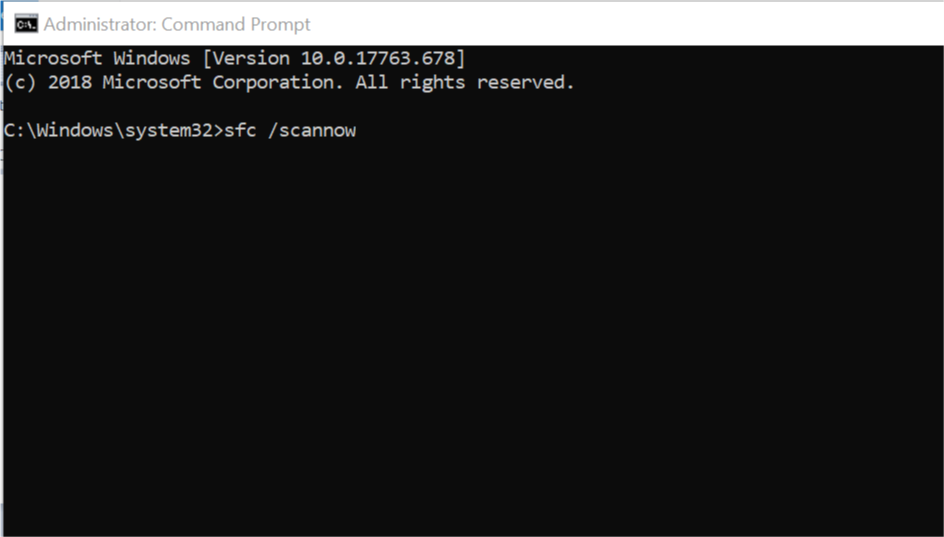
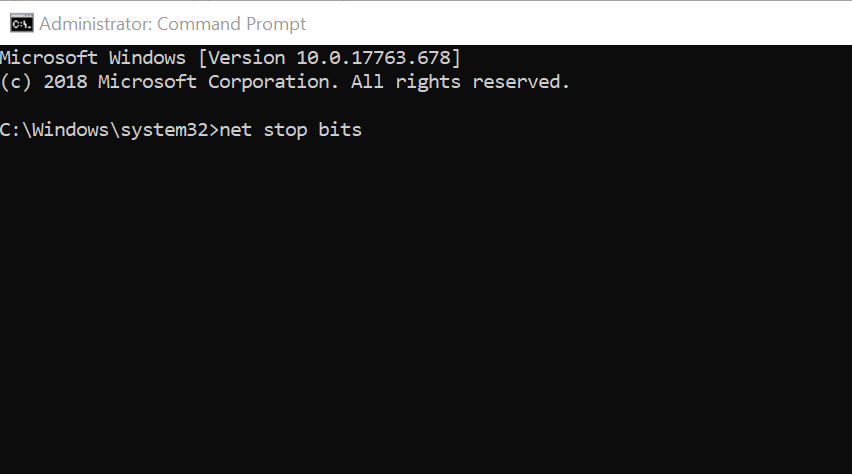

![Office 2016 nie drukuje [FIX]](https://pogotowie-komputerowe.org.pl/wp-content/cache/thumb/04/e3a0381935eec04_150x95.jpg)